對於平時在測試過程中,經常需要查看“性能監視器”中的數據,現在教大家開啟“性能監視器”的方法:
1、開始-運行(或者按Win+R鍵打開運行對話框)
2、輸入“perfmon”, 然後回車
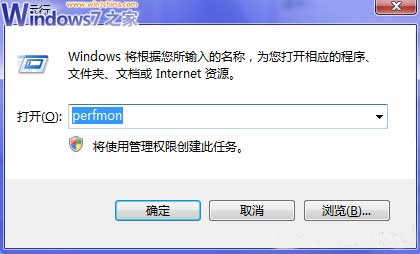
運行窗口
就可以進入“性能監視器”,如圖:

性能監視器
Windows 性能監視器使用可合並進數據收集器集的性能計數器、事件跟蹤數據和配置信息。
“性能計數器”是系統狀態或活動情況的度量單位。它們可以包含在操作系統中或作為個別應用程序的一部分。Windows 性能監視器以指定的時間間隔請求性能計數器的當前值。
“事件跟蹤數據”是從跟蹤提供程序收集到的,這些跟蹤提供程序是操作系統或者用於報告操作或事件的個別應用程序的組件。可將多個跟蹤提供程序的輸出合並到一個跟蹤會話中。
“配置信息”是從 Windows 注冊表項值收集到的。Windows 性能監視器可以在指定時間或間隔記錄注冊表項值作為日志文件的一部分。
使用性能監視器
性能監視器是一種簡單而功能強大的可視化工具,用於實時以及從日志文件中查看性能數據。使用它,可以檢查圖表、直方圖或報告中的性能數據。
本地 Performance Log Users 組中的成員身份或等效身份是完成此過程所需的最低要求。
啟動性能監視器的步驟
- 單擊“開始”,在“開始搜索”框中單擊,鍵入 perfmon,然後按 Enter。
- 在導航樹中,展開“監視工具”,然後單擊“性能監視器”。您還可以使用性能監視器來查看遠程計算機上的實時性能數據。
目標計算機的 Performance Log Users 組中的成員身份或等效身份是完成此過程所需的最低要求。
使用性能監視器連接到遠程計算機的步驟
- 啟動性能監視器。
- 在導航樹中,右鍵單擊“可靠性和性能”,然後單擊“連接到另一台計算機”。
- 在“選擇計算機”對話框中,鍵入要監視的計算機的名稱,或單擊“浏覽”從列表中選擇該計算機。
- 單擊“確定”。
其他注意事項
若要查看遠程計算機中的性能計數器,必須在遠程計算機上啟用“性能日志和警報”防火牆例外。此外,Performance Log Users 組的成員還必須為遠程計算機上的事件日志讀取器組的成員。